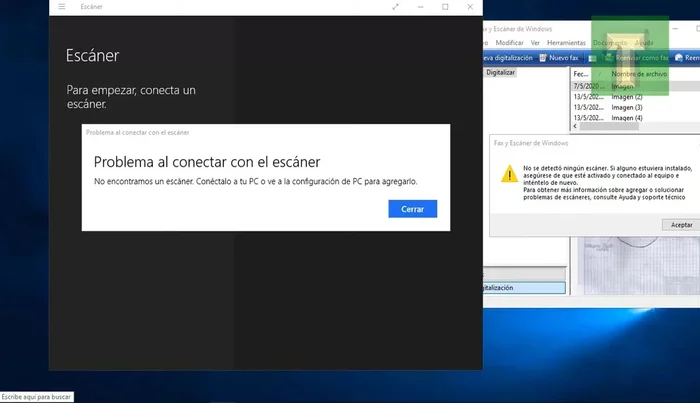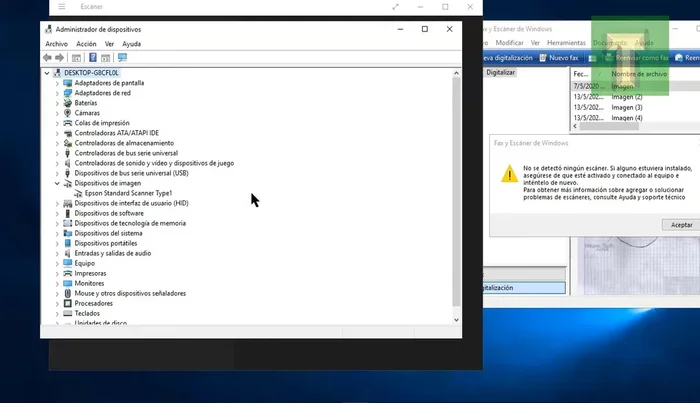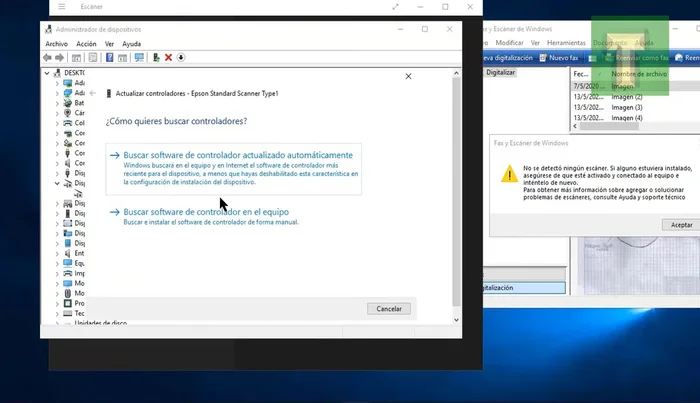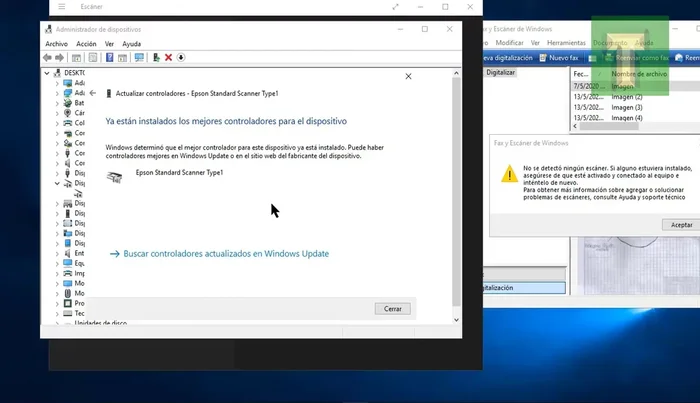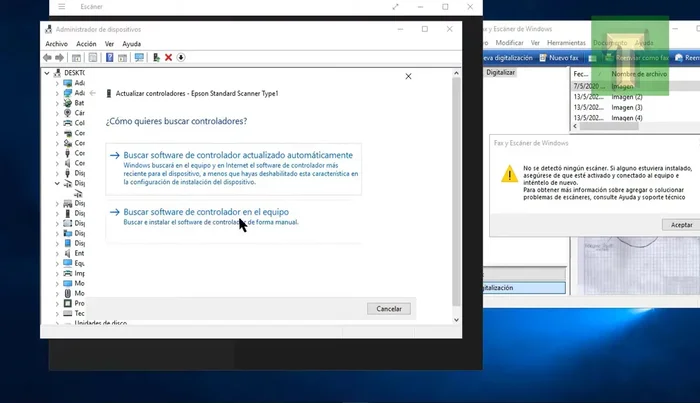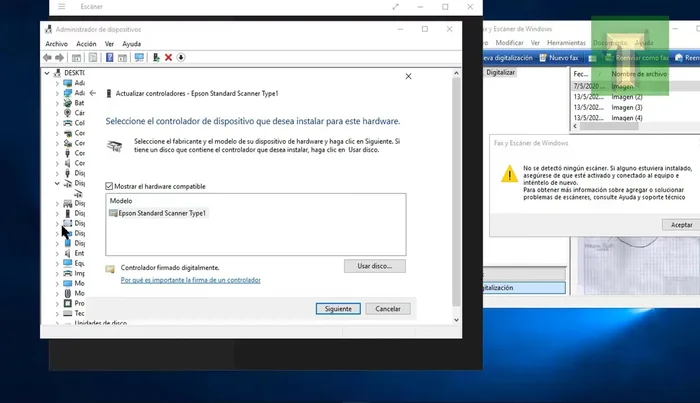¿Tu escáner no funciona en Windows? ¡No te preocupes! Este artículo te ofrece dos soluciones infalibles para solucionar ese molesto error. Olvida los complejos procesos de diagnóstico; nuestros trucos rápidos y fáciles te devolverán la funcionalidad de tu escáner en cuestión de minutos. Desde problemas de controladores hasta configuraciones erróneas, te guiaremos paso a paso para que puedas volver a digitalizar tus documentos sin complicaciones. ¡Descubre la solución definitiva ahora!
Instrucciones Paso a Paso
-
Abrir el Administrador de Dispositivos
- Abrir el Administrador de Dispositivos.

Abrir el Administrador de Dispositivos -
Localizar el controlador del escáner
- Epson Standard Scanner Type 1).

Localizar el controlador del escáner -
Actualizar el controlador (Método 1: En línea)
- Clic derecho en el controlador del escáner, 'Actualizar controlador', luego 'Buscar software de controlador en línea'.
- Reiniciar el equipo si la actualización se completa.


Actualizar el controlador (Método 1: En línea) -
Actualizar el controlador (Método 2: Desde el equipo)
- Si el paso 3 falla, repetir el paso 2, pero en 'Actualizar controlador' seleccionar 'Buscar software de controlador en mi equipo'.
- En la ventana, elegir 'Elegir en una lista de controladores disponibles en el equipo'.
- Seleccionar un controlador compatible de la lista. Si es necesario, activar 'Mostrar hardware compatible' y buscar uno similar al modelo de tu impresora.
- Instalar el controlador seleccionado. Reiniciar la impresora y el equipo.




Actualizar el controlador (Método 2: Desde el equipo)
Tips
- Verificar los drivers de la impresora y el cable de conexión si hay problemas de impresión.
- Si ninguno de los métodos funciona, buscar los controladores en la página web oficial del fabricante de tu impresora.
Common Mistakes to Avoid
1. Controladores Obsoletos o Corruptos
Razón: Los controladores de tu escáner desactualizados o dañados pueden impedir la conexión correcta con Windows, generando errores de escaneo.
Solución: Actualiza o reinstala los controladores del escáner desde el sitio web del fabricante.
2. Configuración Incorrecta del Escáner
Razón: Una configuración incorrecta del escáner, como la selección de un puerto incorrecto o una resolución demasiado alta, puede causar fallos en el proceso de escaneo.
Solución: Verifica la configuración del escáner en el software y asegúrate de que coincida con las capacidades de tu hardware y las preferencias del sistema.
FAQs
¿Qué hago si mi escáner no aparece en la lista de dispositivos de Windows?
Primero, asegúrate de que el escáner esté correctamente conectado y encendido. Luego, verifica el Administrador de dispositivos (busca en el menú de inicio 'Administrador de dispositivos'). Si aparece con un signo de exclamación amarillo, hay un problema con el controlador. Desinstálalo y reinicia tu PC. Windows debería reinstalarlo automáticamente. Si no, busca el controlador en la web del fabricante de tu escáner.
¿Mi escáner se conecta pero no escanea. ¿Qué puedo hacer?
Prueba a usar el software del fabricante de tu escáner. A veces, el software incluido ofrece mejores opciones de configuración y resolución de problemas que las herramientas básicas de Windows. Asegúrate también de que el software esté actualizado. Si usas un programa de escaneo diferente, verifica su configuración y comprueba si hay actualizaciones disponibles.